
КАТЕГОРИИ:
Архитектура-(3434)Астрономия-(809)Биология-(7483)Биотехнологии-(1457)Военное дело-(14632)Высокие технологии-(1363)География-(913)Геология-(1438)Государство-(451)Демография-(1065)Дом-(47672)Журналистика и СМИ-(912)Изобретательство-(14524)Иностранные языки-(4268)Информатика-(17799)Искусство-(1338)История-(13644)Компьютеры-(11121)Косметика-(55)Кулинария-(373)Культура-(8427)Лингвистика-(374)Литература-(1642)Маркетинг-(23702)Математика-(16968)Машиностроение-(1700)Медицина-(12668)Менеджмент-(24684)Механика-(15423)Науковедение-(506)Образование-(11852)Охрана труда-(3308)Педагогика-(5571)Полиграфия-(1312)Политика-(7869)Право-(5454)Приборостроение-(1369)Программирование-(2801)Производство-(97182)Промышленность-(8706)Психология-(18388)Религия-(3217)Связь-(10668)Сельское хозяйство-(299)Социология-(6455)Спорт-(42831)Строительство-(4793)Торговля-(5050)Транспорт-(2929)Туризм-(1568)Физика-(3942)Философия-(17015)Финансы-(26596)Химия-(22929)Экология-(12095)Экономика-(9961)Электроника-(8441)Электротехника-(4623)Энергетика-(12629)Юриспруденция-(1492)Ядерная техника-(1748)
Зависимость вида указателя мыши от режима работы
|
|
|
|
Ключевые понятия электронных таблиц
При описании порядка работы с Excel используются следующие ключевые элементы и понятия.
Рабочая книга является основным документом Excel. Она хранится в файле с произвольным именем и расширением XLS (Excel 2003). Файл книги Excel 2007 имеет расширение XLSX и несовместим с предыдущими версиями программы. При необходимости его можно сохранить в формате, совместимом с предыдущими версиями.
При создании или открытии рабочей книги ее содержимое представлено в отдельном окне. Каждая книга содержит большое количество рабочих листов (количество листов ограничивается объемом оперативной памяти).
Листы предназначены для создания и хранения таблиц, диаграмм и макросов. В зависимости от формы представления данных в Excel различают листы следующих типов:
· листы таблиц, в которых создаются и обрабатываются таблицы;
· листы диаграмм, предназначенные для размещения диаграмм;
· листы макросов, в которых хранятся макрокоманды автоматизации процесса обработки таблиц.
Excel позволяет увеличивать и уменьшать количество листов в книге и выполнять их переименование. Как правило, на одном листе создается одна таблица.
Электронная таблица - автоматизированный эквивалент обычной таблицы, в ячейках которой находятся либо данные (тексты, даты, формулы, числа и т.д.), либо результаты расчета по формулам. При изменении этих данных расчет выполняется автоматически.
Главное достоинство электронной таблицы - это возможность мгновенного пересчета всех данных, связанных формульными зависимостями при изменении значения любого операнда.
Рабочая область электронной таблицы состоит из строк и столбцов, имеющих свои имена.
|
|
|
Имена строк - это их номера. Нумерация строк начинается с 1 и заканчивается максимальным числом, установленным для данной программы.
Имена столбцов - это буквы латинского алфавита сначала от А до Z, затем от АА до AZ, ВА до BZ и т.д.
Максимальное количество строк и столбцов, как было указано выше, определяется особенностями используемой программы и объемом памяти компьютера. Табличный процессор дает возможность создавать электронные таблицы, содержащими миллионы (миллиарды). ячеек, хотя для практических целей в большинстве случаев этого не требуется.
Ячейка - область, определяемая пересечением столбца и строки электронной таблицы. Ячейка является наименьшей структурной единицей для размещения данных внутри рабочего листа. Каждая ячейка может содержать данные в виде текста, числовых значений, формул или параметров форматирования. При вводе данных Excel автоматически распознает тип данных и определяет перечень операций, которые могут с ними производиться.
По своему назначению ячейки делятся на исходные (влияющие) и зависимые. В последних записываются формулы, которые имеют ссылки на другие ячейки таблицы. Следовательно, значения зависимых ячеек определяются содержимым других (исходных) ячеек таблицы. Ячейка, выбранная с помощью указателя, называется активной или текущей ячейкой. Чтобы изменить высоту или ширину одной ячейки в таблице, нужно изменить высоту строки или ширину столбца, соответственно.
Рамка выделения ячейки (указатель активной ячейки) – это рамка, с помощью которой выделяется активная ячейка таблицы. Рамка перемещается с помощью мыши или клавиш управления курсором.
Маркер заполнения МЗ (маркер замещения, размножения) – небольшой черный прямоугольник в правом нижнем углу активной ячейки (рис. 7.15).
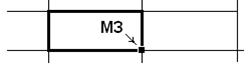 |
Рис.7.15. Маркер заполнения (МЗ) в углу активной ячейки
Адрес ячейки. Каждая ячейка имеет свой уникальный адрес. Он определяется именем (номером) столбца и именем (номером) строки, на пересечении которых находится ячейка, например А1. Адрес ячейки предназначен для определения местонахождения ячейки в таблице. Для указания адресов ячеек в формулах используются ссылки (например, А2 или С4).
|
|
|
Существует два способа записи адресов ячеек:
· указанием буквы столбца и номера строки таблицы, перед которыми может записываться знак $, указывающий на абсолютную адресацию, например С5, J$1, $K$3 и т. д. Этот способ используется в Excel no умолчанию и называется стилем «A1».
· указанием номера строки и номера столбца, следующих после букв R и С, соответственно. Номера строк и столбцов могут заключаться в квадратные скобки, которые указывают на относительную адресацию. Например, R5C3 — адрес ячейки, стоящей па пересечении 5-й строки с 3-м столбцом (равнозначно адресу С5 при первом способе записи), R[1]C4, R3C[7], R[5]C[11] и т. д. Такой способ записи адресов называется стилем –«R1C1» и выбирается настройкой параметров функционирования Excel. Надо иметь ввиду, что использование этого стиля определяется только удобством работы, например, если таблица по какой-либо причине оказывается в правой нижней части листа и использование стиля А1 будет неудобным из-за громоздкости ссылок (НХ57641).
В электронных таблицах можно работать как с отдельными ячейками, так и с группами ячеек, которые образуют блок.
Блок ячеек - группа смежных ячеек, определяемая с помощью адреса. Блок ячеек может состоять из одной ячейки, строки (или ее части), столбца (или его части), а также последовательности строк и столбцов (или их частей).
Адрес блока ячеек задается указанием ссылок первой и последней его ячеек, между которыми ставится разделительный символ – двоеточие <:> или две точки подряд <..>. Если блок имеет вид прямоугольника, то его адрес задается адресами левой верхней и правой нижней ячеек, входящих в блок. Например:
· адрес блока, образованного в виде части строки 1 - А1:Н1;
· адрес блока, образованного в виде части столбца В - В1:В10;
· адрес блока, образованного в виде прямоугольника - D4:F5.
Каждая команда электронной таблицы обычно требует указания блока (диапазона) ячеек, с использованием которых она должна быть выполнена. Блок используемых ячеек может быть указан двумя путями: либо заданием с клавиатуры начального и конечного адресов ячеек блока, либо выделением соответствующей части таблицы при помощи клавиш управления курсором.
|
|
|
Ссылка — это запись адреса ячейки в составе формулы. Например, в формуле *{А5+$С$3) содержатся две ссылки; А5 (относительная) и $С$3 (абсолютная).
Формула — это математическая запись вычислений, производимых над данными таблицы. Формула начинается со знака равенства или математического оператора и записывается в ячейку таблицы. Результатом выполнения формулы является вычисленное значение. Это значение автоматически записывается в ячейку, в которой находится формула. Пример записи формулы: = А$1+100+ВЗ/С6.
Функция — это математическая запись, указывающая на выполнение определенных вычислительных операций. Функция состоит из имени и одного или нескольких аргументов, заключенных в круглые скобки.
Примеры функций:
· =SUMM(A1:A4), – сумма значений блока ячеек A1:A4;
· =LOG10(B2), – десятичный логарифм содержимого ячейки B2;
· =СРЗНАЧ(В5:Х5) – среднее значение блока ячеек В5:Х5.
Форматирование — это задание определенных параметров для внешнего представления данных, записанных в одной или нескольких ячейках. К параметрам форматирования относятся вид и размер шрифта, рамка, цвет, выравнивание содержимого ячейки и др. Они задаются с помощью контекстного меню, с помощью кнопок соответствующих вкладок или панелей инструментов. Форматирование ячеек можно выполнить до и после ввода в них значений.
Стиль представляет собой набор параметров форматирования, применяемых к выделенным ячейкам при указании имени стиля.
Темы – содержат цветовую палитру, набор шрифтов и разные визуальные эффекты. Одним щелчком мышью можно получить доступ к галерее профессионально разработанных тем, которые кардинально изменят внешний вид любой рабочей книги.
Список — это специальным образом оформленная таблица, с которой можно работать как с базой данных. В такой таблице каждый столбец представляет собой поле; а каждая строка — запись файла базы данных.
|
|
|
Примечание — как правило, это текст, используемый в качестве комментария к содержимому одной или нескольких ячеек. Примечание может быть также звуковым.
Все операции, выполняемые Excel с данными, (например, «Копировать», «Вырезать», «Вставить» и многие другие) являются типичными для всех программ, разработанных фирмой Microsoft. Они выполняются несколькими способами, дублирующими друг друга. В Excel 2003 используются кнопки панели инструментов, пункт меню «Правка» или контекстное меню. В Excel 2007 применяются кнопки вкладки «Главная» и контекстное меню. Часто удобно пользоваться так называемой «мышиной технологией». «Мышиная» технология – это технология, обеспечивающая сверхоперативное выполнение определенных команд по отношению к выделенному элементу данных. Пример использования этой технологии будет рассмотрен в п.6.2.3.
В зависимости от того, на каких элементах окна Excel или окна рабочей книги расположен указатель мыши, он приобретает разный внешний вид. Внешний вид указателя мыши определяет возможные операции, которые доступны пользователю при щелчке левой кнопкой мыши или удерживании ее в нажатом состоянии (табл. 7.3).
Таблица 7.3.
Внешний вид и использование указателя мыши
| Вид указателя мыши | Местоположение | Использование | |
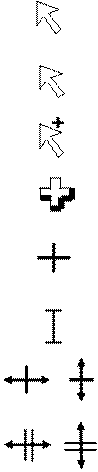
| Вне таблицы | Выбор меню, приложения, кнопок панелей инструментов и элементов окна | |
| Внутри таблицы на границе активной ячейки | Перемещение содержимого активной ячейки в соседнюю (смежную) ячейку. | ||
| Внутри таблицы на границе активной ячейки при нажатой клавише Ctrl | Копирование содержимого активной ячейки в соседнюю (смежную) ячейку. | ||

| Внутри таблицы | Выбор ячейки. Ячейка становится активной (текущей). Выделение диапазонов | |
| На черном квадратике в правом нижнем углу активной ячейки (на маркере заполнения) | Автозаполнение ячеек | ||
| Внутри активной ячейки или поля диалогового окна | Ввод данных, редактирование содержимого ячейки, поля | ||
| На границе между столбцами или строками таблицы | Изменение ширины столбцов или высоты строк | ||
| Разделение окна рабочего листа на подокна |
Например, для осуществления перемещения данных из активной ячейки в другую ячейку (лучше, когда эта ячейка расположена рядом) необходимо установить указатель мыши на границе активной ячейки (он должен принять вид стрелки наклоненной влево) и при нажатой левой кнопке произвести перемещение мыши в нужном направлении. Если при этом будет нажата клавиша Ctrl (около стрелки появится знак +), то произойдет копирование данных.
|
|
|
|
|
Дата добавления: 2014-10-15; Просмотров: 1534; Нарушение авторских прав?; Мы поможем в написании вашей работы!